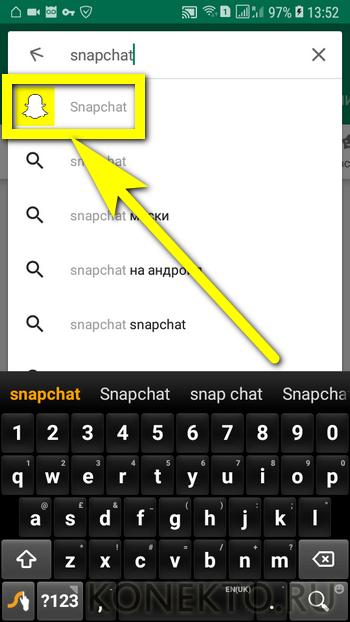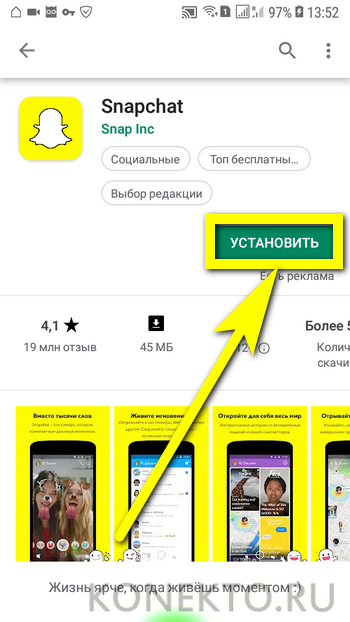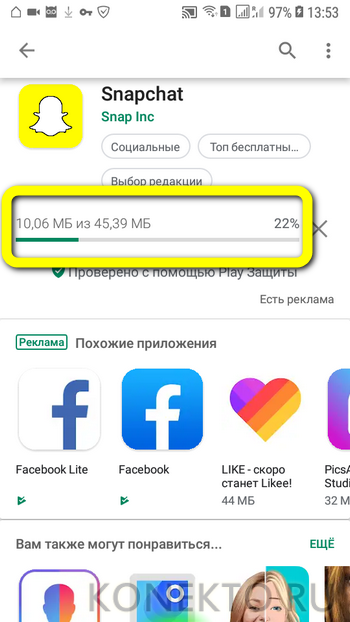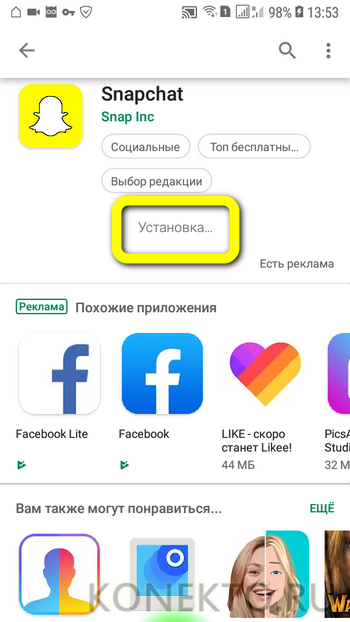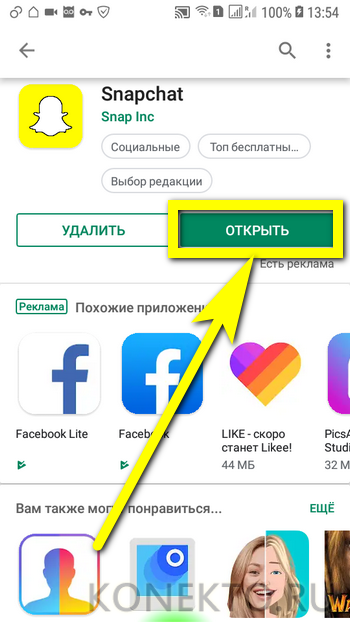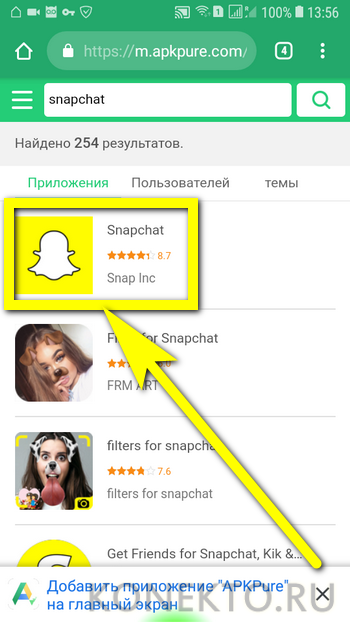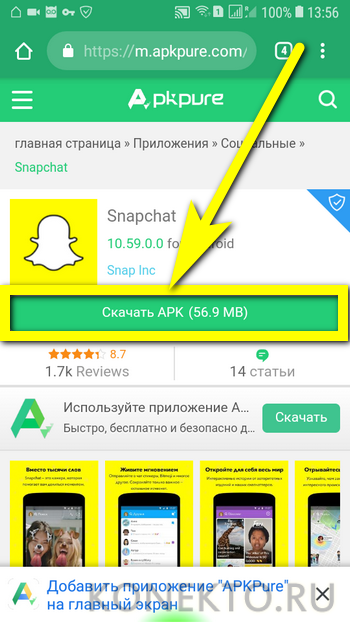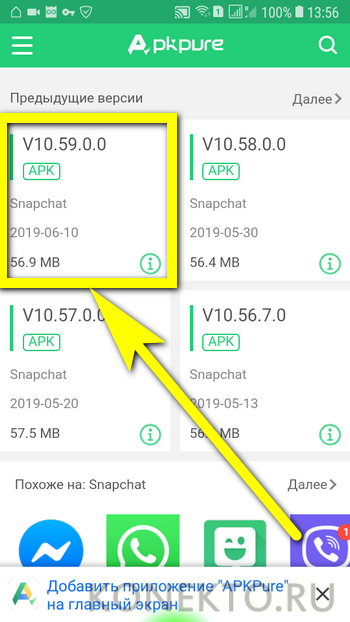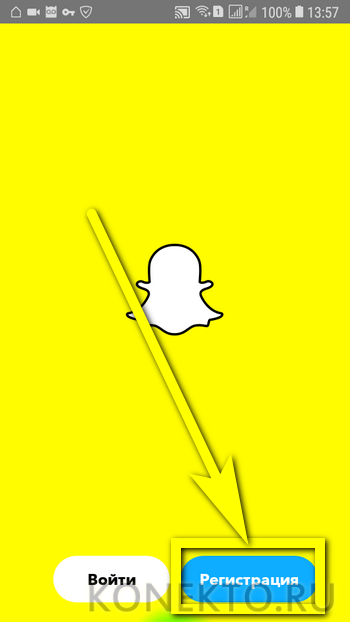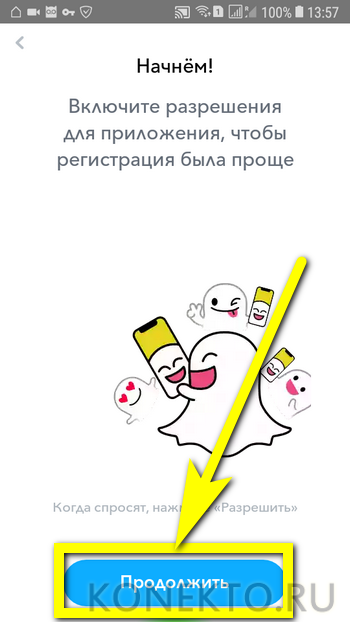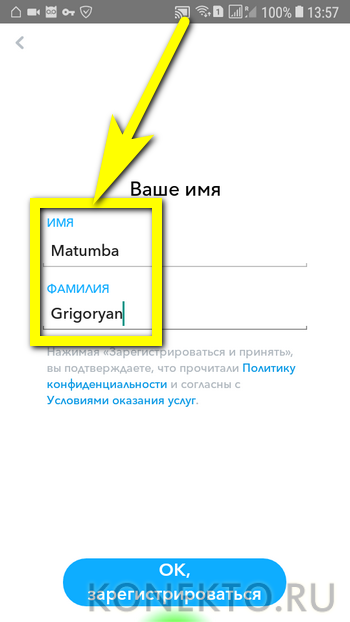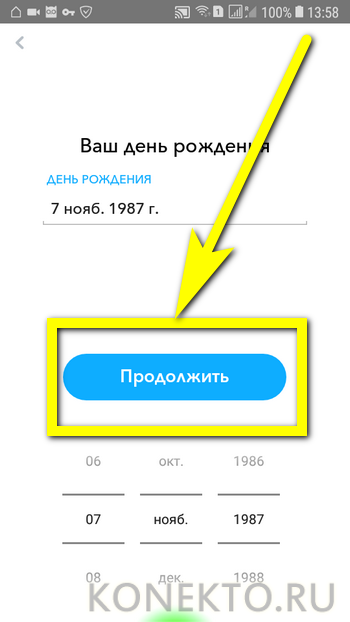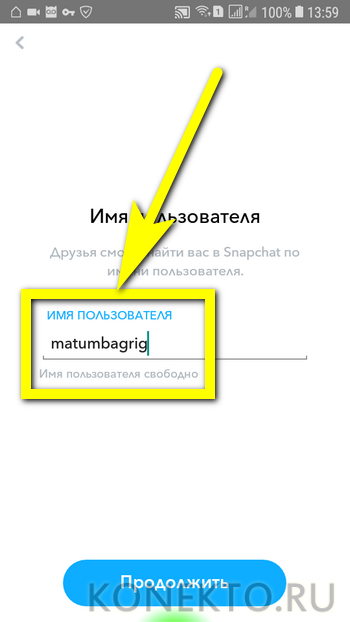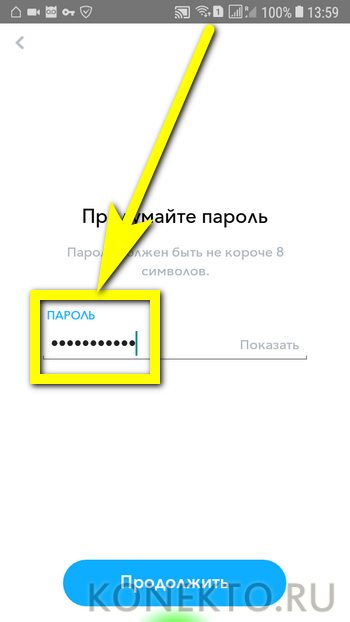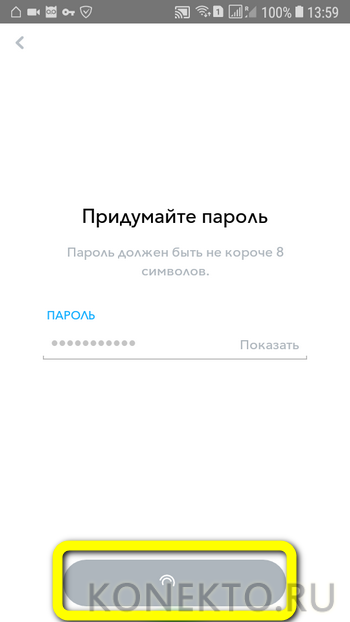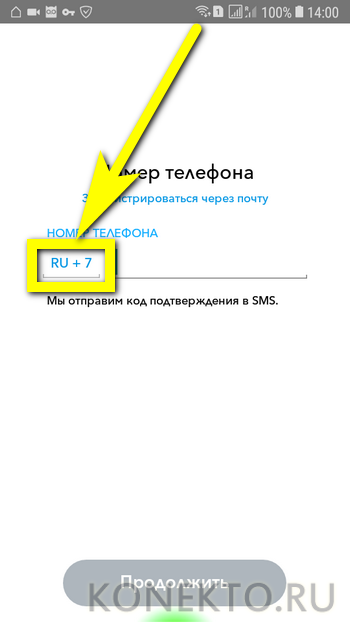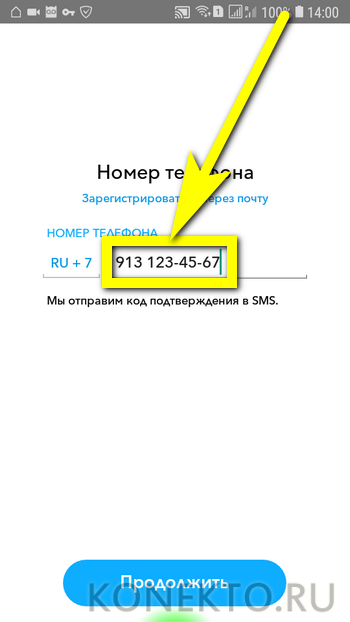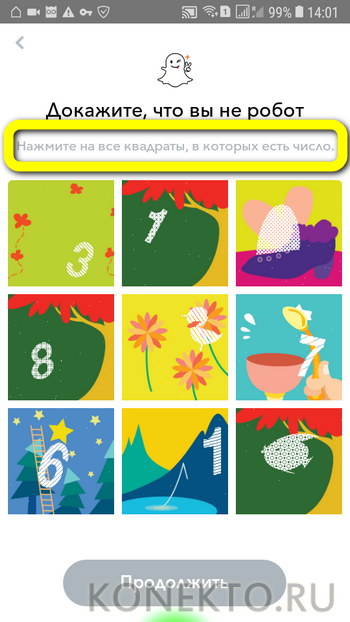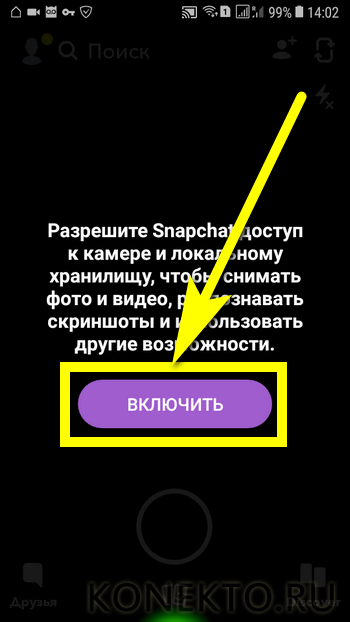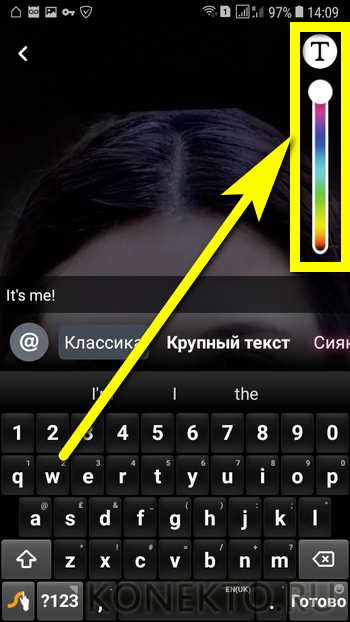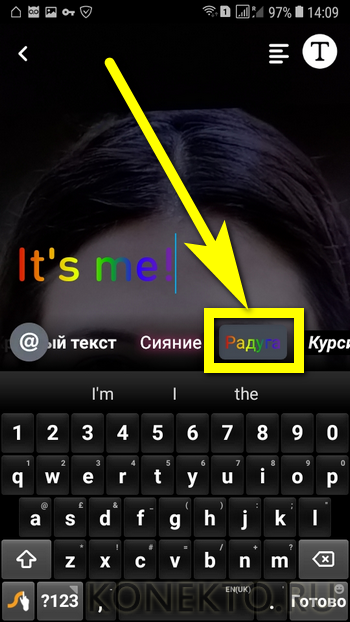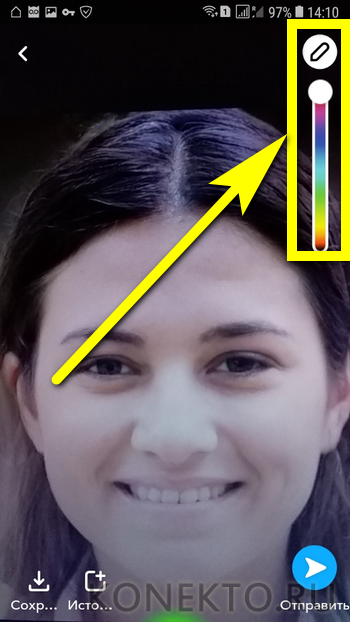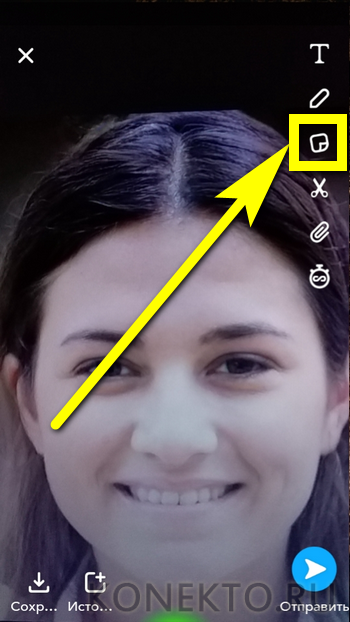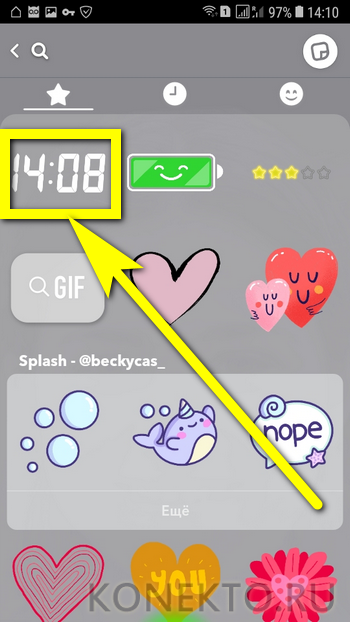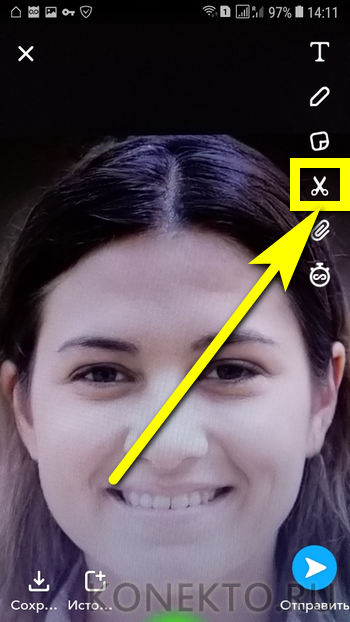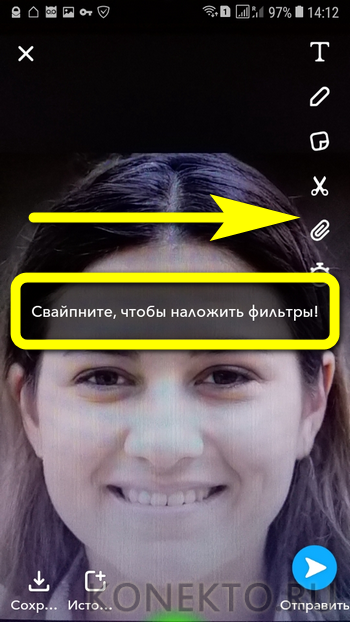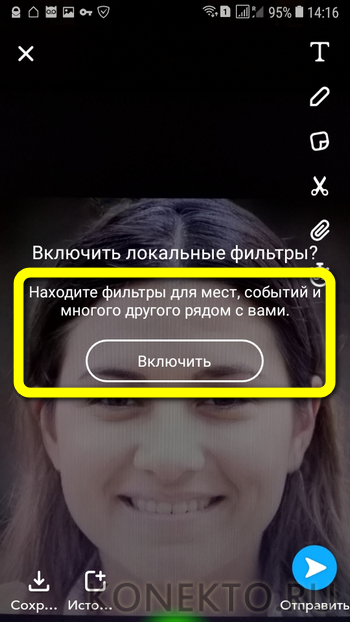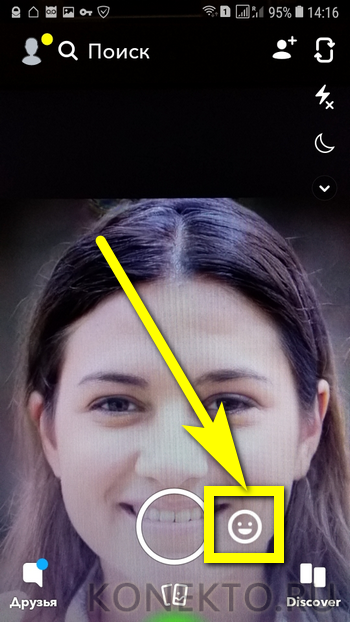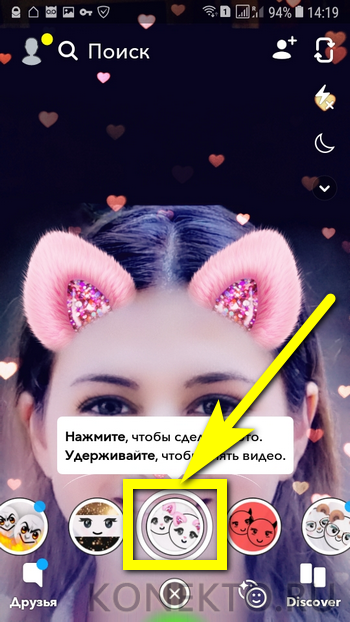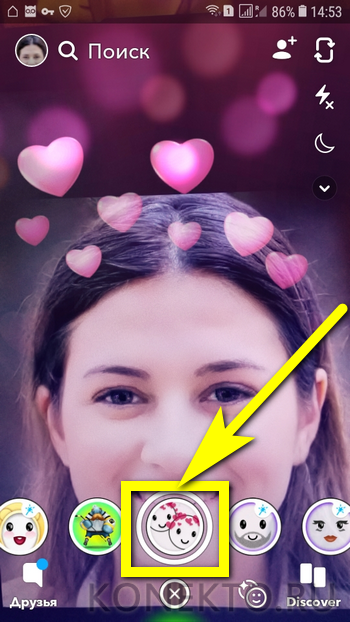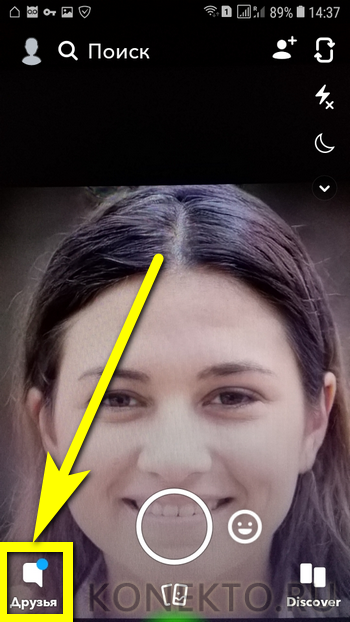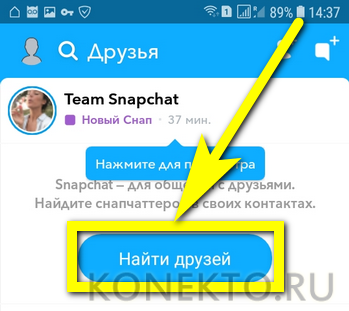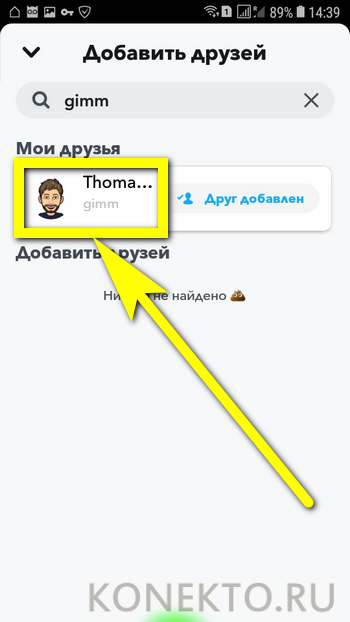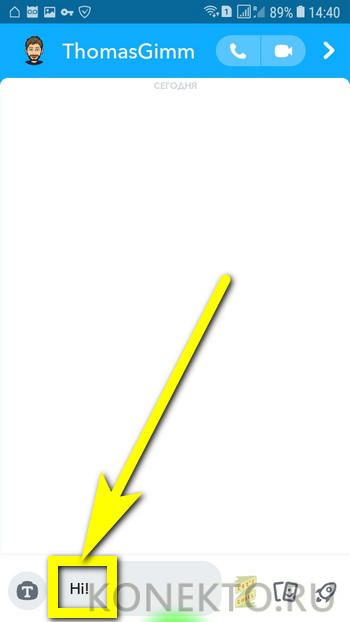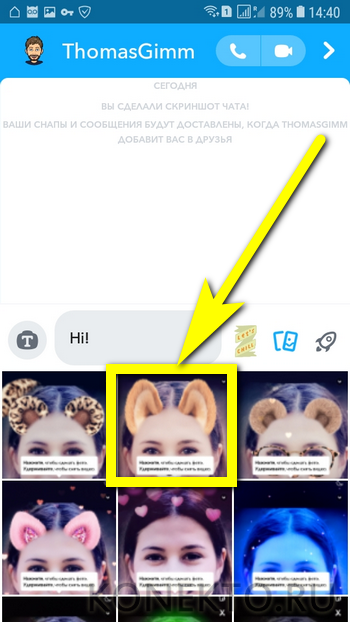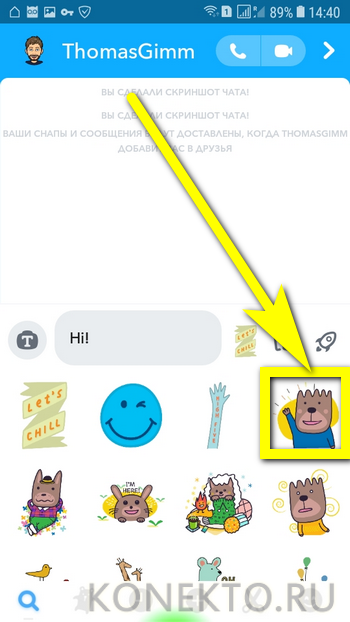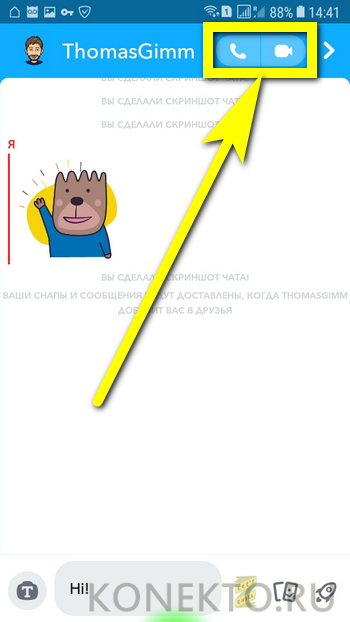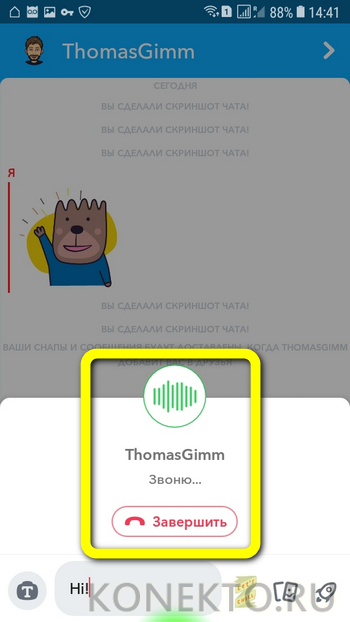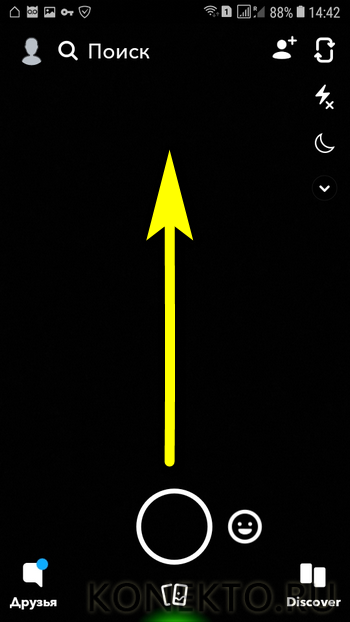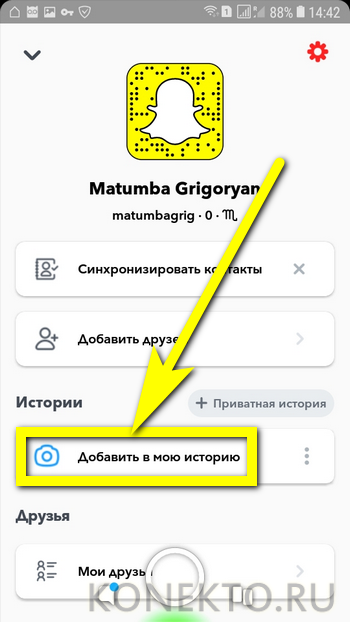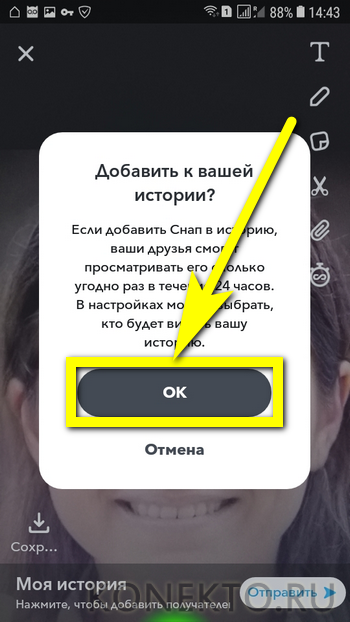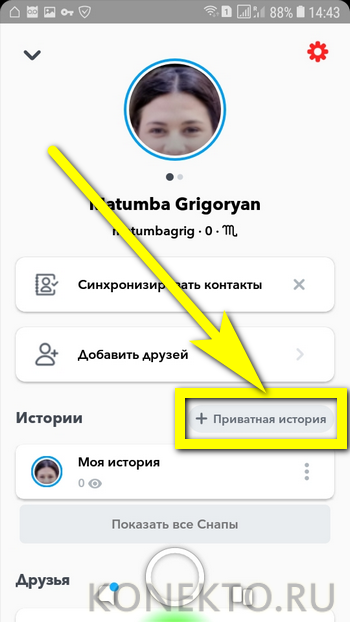Что такое Snapchat и как им пользоваться?
Содержание
Чтобы полноценно использовать смартфон, мало найти и установить самый лучший антивирус для Андроида или iOS; со временем владельцу захочется большего — в частности, общаться и делиться впечатлениями с хорошими знакомыми и вовсе неизвестными людьми. Один из способов сделать это — установить приложение Snapchat. Что это такое и как им пользоваться — попробуем разобраться.
Что такое Снапчат?
Снапчат (или Snapchat) — это мессенджер, который работает в несколько непривычном для пользователя режиме: мобильное приложение ориентировано в первую очередь не на обмен текстовыми сообщениями, а на мгновенное создание и рассылку фотографий и коротких видеороликов. На них владелец смартфона может записать небольшое послание, применить одну из многочисленных масок или сделать стандартное селфи с наложенной датой или текстом.
Важно: пользоваться Снапчатом на Андроиде или iPhone не сложнее, чем установить Вайбер на телефон — хозяину устройства достаточно аккуратно следовать приведённой ниже инструкции.
Никаких особых ограничений разработчики Snapchat на юзеров не накладывают; всё как обычно — необходимо согласиться с политикой конфиденциальности и придерживаться местного законодательства. Оба требования для пользователя вполне выполнимы — а значит, можно приступать к установке и настройке Снапчата.
Как пользоваться Snapchat?
Порядок использования Снапчата на Андроиде и Айфоне практически одинаков; вне зависимости от предпочитаемой марки владелец устройства сможет освоить азы работы с мессенджером за несколько минут. Начать, как и всегда, лучше всего с начала — с поиска и установки мобильного приложения.
Установка
Самый простой способ скачать и установить Снапчат — зайти в Гугл Плей Маркет: здесь среди лучших программ на Андроид находится и этот мессенджер. Обладателю смартфона понадобится:
- Запустить Google Play Market, перейти в поисковую строку.
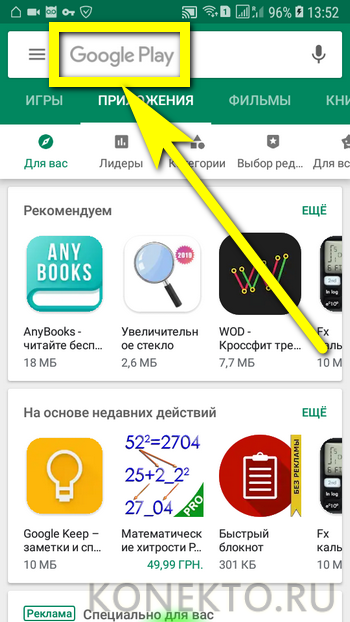
- Ввести там Snapchat и выбрать в списке результатов самый первый.
- На странице загрузки нажать на кнопку «Установить».
- Подождать, пока исполняемый файл загрузится в память устройства.
- И будет успешно инсталлирован.
- По окончании пользователь может запустить Снапчат прямо из окошка установки — это легче, чем научиться пользоваться Ватсапом.
Если скачать Снапчат из официального магазина приложений по какой-либо причине не получается, следует воспользоваться сторонними ресурсами, например — apkpure.com:
- Здесь владелец телефона, отыскав нужное приложение.
- Сможет скачать его по одной ссылке.
- Или внизу страницы найти вариант для своей модели смартфона. Дальнейшая установка проводится в штатном режиме.
Важно: установить Snapchat для Айфона можно в фирменном магазине приложений App Store, в iTunes или любым другим удобным способом.
Регистрация
Чтобы пользоваться Снапчатом, понадобится предварительно в нём зарегистрироваться. Делается это просто:
- Тапнув по кнопке «Регистрация».
- И предоставив Snapchat все необходимые разрешения.
- Пользователь должен ввести на следующей странице свои имя и фамилию.
- Выбрать в прокручивающихся списках дату рождения.
- И нажать на кнопку «Продолжить».
- Снапчат автоматически присвоит пользователю никнейм. Чтобы изменить его на более удачный, нужно тапнуть по соответствующей ссылке на новой странице.
- И ввести свой вариант.
- Теперь владельцу нового аккаунта следует придумать пароль, состоящий как минимум из восьми символов.
- Нажать «Продолжить» и подождать обработки запроса.
- После чего выбрать способ регистрации в мессенджере: по адресу электронной почты.
- Или по номеру телефона. В этом случае сначала потребуется выбрать код страны.
- А затем уже ввести свой сотовый.
- При регистрации по номеру возможно возникновение неприятных ошибок. Если такое случилось, стоит вернуться к первому варианту и, снова вписав свой виртуальный почтовый адрес.
- Перейти к «защите от роботов».
- Правильно ответив на вопрос, пользователь должен.
- Завершить регистрацию, согласившись найти друзей в Snapchat из списка контактов.
- Последний шаг можно и пропустить; тапнув по соответствующей кнопке и подтвердив решение, владелец телефона перейдёт к основному — созданию своего первого снимка в Snapchat.
Съёмка
Съёмка фотографий и видеороликов в Снапчате производится следующим образом:
- Разрешив приложению доступ к камере и хранилищу данных.
- Пользователь нажимает на круглую кнопку в центре экрана. Однократное нажатие позволяет сделать фото, а длительное — запустить запись видео.
- Теперь, тапая по расположенным справа сверху кнопкам или по надписи в центре экрана, владелец устройства без всяких сложностей сможет.
- Добавить к снимку Snapchat текст.
- И раскрасить его, используя встроенные шаблоны.
- Изменить оттенок фотографии — от холодного к тёплому.
- Кликнув по третьему по счёту значку — выбрать стикер.
- Например, время или дату съёмки, и наложить его на изображение.
- Наконец, тапнув по «ножницам».
- Владелец телефона легко создаст собственный стикер из фото — достаточно обвести контуры вырезаемой картинки.
- Отлично! Со съёмкой закончено. Теперь можно переходить к следующему шагу — наложению фильтров.
Наложение фильтров
Чтобы обработать полученное фото при помощи встроенных фильтров Snapchat, понадобится:
- Сделать снимок, как было описано выше, и, как выражаются разработчики приложения, «свайпнуть» (провести пальцем вправо или влево) по экрану.
- Выбрать понравившийся вариант — на примере это деколоризация — и применить его.
- Некоторые фильтры Снапчат становятся доступны пользователю только при включении геолокации — программа будет регулярно уведомлять об этом ограничении.
Создание «собачки»
К сожалению, самый узнаваемый фильтр Snapchat, «собачка» с языком, доступен не всем пользователям: в некоторых случаях его требуется приобрести, в других препятствием могут стать устаревшая версия ОС Андроид и другие технические характеристики. Но не стоит переживать — владельцу аккаунта доступны другие маски-животные. Чтобы включить их, нужно:
- В главном окне тапнуть по кнопке-рожице.
- Перелистывая вправо, выбрать из списка доступные варианты: «Кошечку».
- «Медвежонка».
- «Лисичку».
- «Зайчика».
Важно: используя маски Snapchat, можно не только делать свои уникальные фотографии, но и снимать видео — все перечисленные варианты, как и другие, во время записи продолжают «двигаться».
Наложение рожиц
Наложение на фото или видео всевозможных рожиц из базы Снапчата производится аналогичным путём:
- Перебирая кнопки-маски, пользователь может добавить к своему лицу сердечки.
- Исказить его и погрузить в пламя.
- «Надеть» солнечные очки и накрасить губы и так далее.
Всеми перечисленными эффектами и масками можно пользоваться совершенно бесплатно; владелец телефона на Андроиде или Айфона, всерьёз увлёкшийся общением Snapchat, может, как уже упоминалось, приобрести для более эффективного общения дополнительные фильтры.
Общение в чате
Чтобы общаться в Снапчате, понадобится:
- Тапнуть по значку чата в левом нижнем углу.
- Если друзья ещё не добавлены — найти их, воспользовавшись соответствующей кнопкой.
- Выбрать собеседника из списка.
- И послать ему текстовое сообщение-приветствие.
- Свою фотографию или видеозапись.
- Или жизнерадостный стикер.
- Кроме того, Snapchat позволяет общаться с друзьями, используя аудио- и видеозвонки.
- Продолжительность разговоров в мобильном мессенджере не ограничена; любой из участников может прервать общение, просто нажав на кнопку «Завершить».
Создание историй
Создать свою первую историю в Snapchat и в дальнейшем пользоваться этой опцией можно следующим образом:
- В главном окне программы провести пальцем снизу вверх.
- В разделе «Истории» выбрать функцию «Добавить в мою историю».
- Создать фото или видео и в появившемся окошке тапнуть по кнопке «ОК» или «Отмена», если запись получилась неудачной.
- Пользователь может сразу же поделиться историей с друзьями, нажав на кнопку в правом нижнем углу экрана.
Совет: если история предназначена для ограниченного круга лиц, в разделе «Истории» следует выбрать вариант «Приватная история», после чего указать Snapchat, кому именно из списка друзей должны быть отосланы данные.
Подводим итоги
Snapchat — это мессенджер для создания забавных фотографий и коротких роликов, а также для общения с другими пользователями, голосовых и видеозвонков. Чтобы сделать снимок, достаточно тапнуть по круглой кнопке в центре экрана; для записи мини-клипа следует удерживать кнопку несколько секунд. Владелец аккаунта может наложить на изображение или видео разнообразные эффекты и динамические маски — имитирующие животных, искажающие лицо или дополняющие окружающую обстановку.